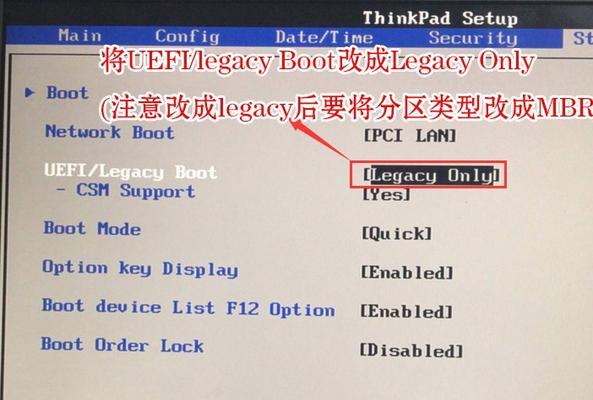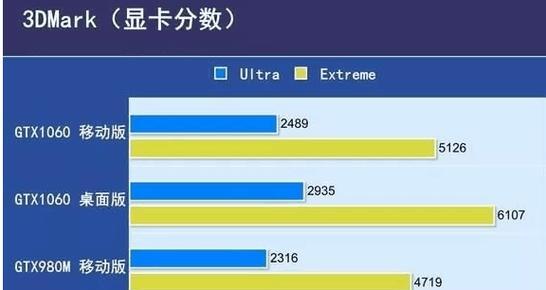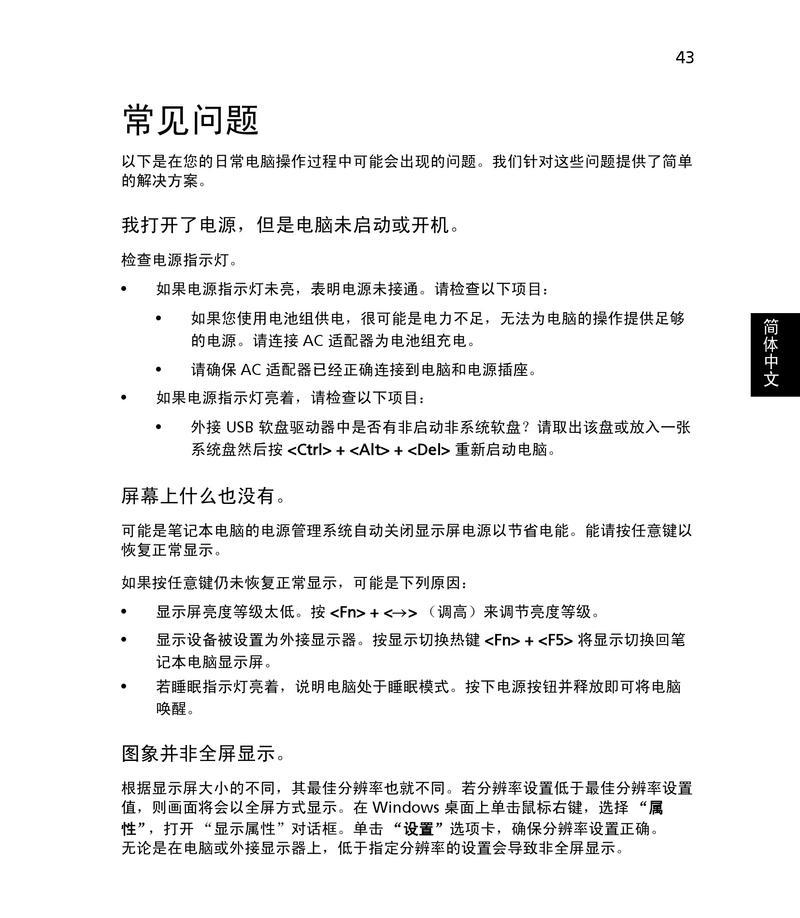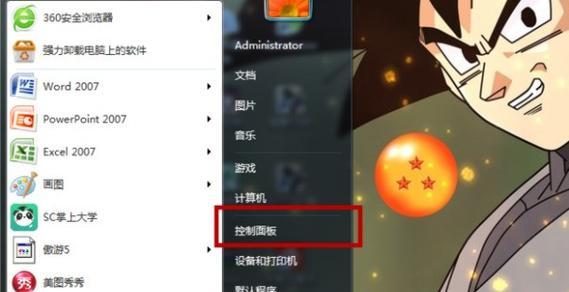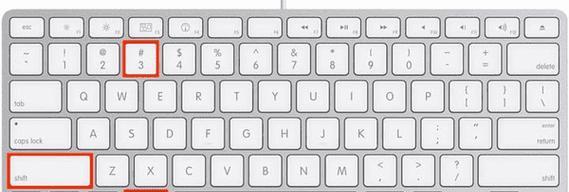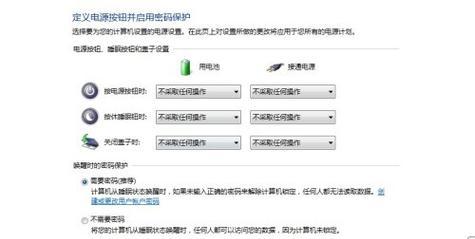在使用笔记本电脑的过程中,我们常常会遇到一些问题和困扰。其中之一就是蓝牙开关不见了,让我们无法正常使用蓝牙功能。这个问题的出现让很多用户感到困惑和苦恼。到底是什么原因导致蓝牙开关不见了呢?有没有解决的办法呢?本文将以笔记本电脑蓝牙开关不见了为主题,深入探讨这个问题并提供解决方案,帮助读者解决困扰。
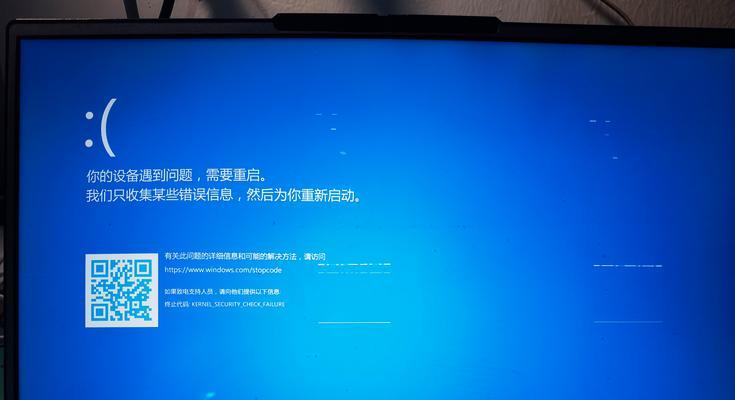
一、蓝牙开关被隐藏了
如果你的笔记本电脑上找不到蓝牙开关,首先要确认是否被隐藏了。有时候,系统设置中的蓝牙选项会被隐藏起来,需要手动开启。方法是点击“开始”菜单,找到“设置”选项,然后选择“设备”进入设备设置页面,在左侧菜单中找到“蓝牙和其他设备”,确保开关是打开的。
二、系统更新导致的问题
有时候,笔记本电脑蓝牙开关不见了是由系统更新引起的。系统更新后,可能会对一些设置进行更改,导致蓝牙开关隐藏或关闭。解决这个问题的方法是进入系统设置,点击“更新和安全”,然后选择“Windows更新”,点击“检查更新”,安装最新的系统更新补丁,重新启动电脑,查看是否能找到蓝牙开关。
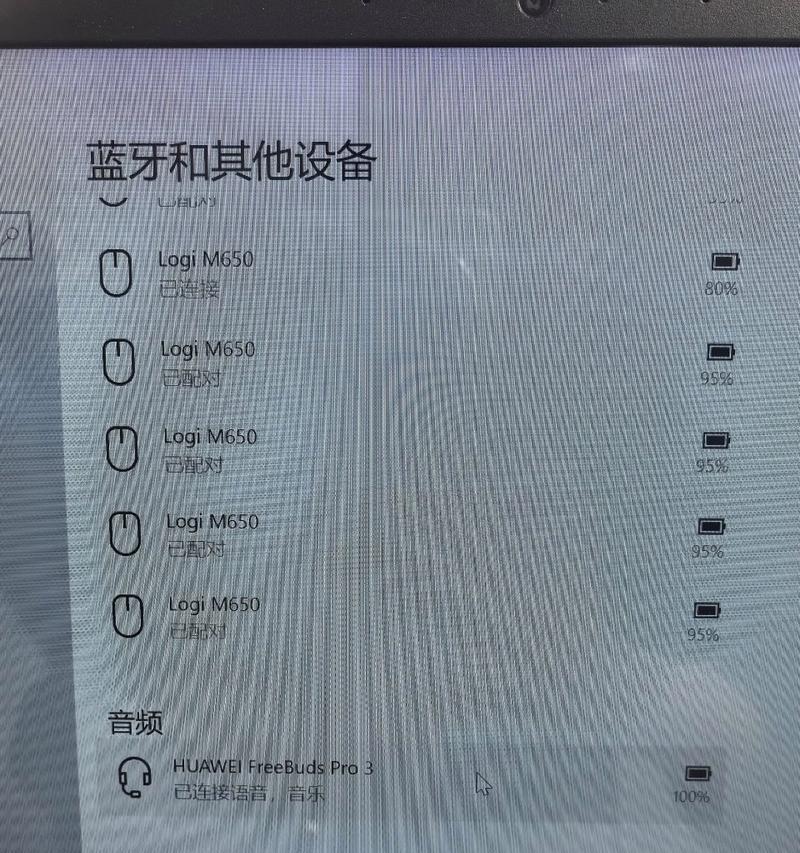
三、驱动问题导致的隐藏
驱动问题也可能导致笔记本电脑蓝牙开关不见了。如果你在设备管理器中找到了蓝牙设备但仍然无法找到开关,那么可能是驱动问题所致。解决这个问题的方法是右键点击“我的电脑”,选择“属性”,在左侧菜单中选择“设备管理器”,找到蓝牙设备,右键点击选择“更新驱动程序软件”,然后选择自动更新驱动程序。
四、查找厂家提供的驱动
如果以上方法仍然无效,那么可能需要查找笔记本电脑厂家提供的专用驱动程序。有时候,通用的驱动程序无法完全适配某些特定型号的笔记本电脑。去厂家官网下载最新的驱动程序安装包,然后按照提示进行安装和设置。
五、使用快捷键开启蓝牙
除了在系统设置中寻找蓝牙开关外,还可以尝试使用快捷键开启蓝牙。笔记本电脑通常会有一些功能键,其中可能包含一个蓝牙开关快捷键。查找你的电脑型号对应的功能键,通常是带有蓝牙图标的键,按下对应的快捷键,尝试开启蓝牙功能。
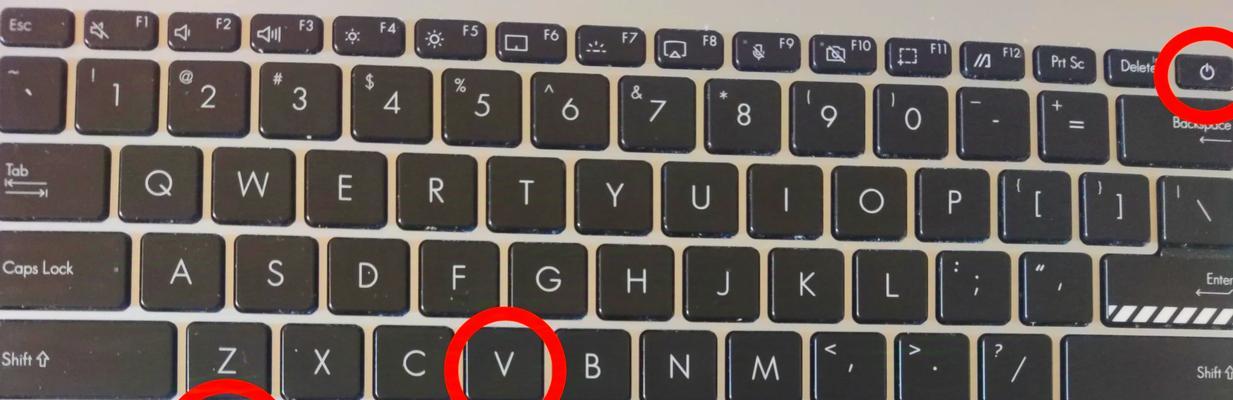
六、检查BIOS设置
有些笔记本电脑的蓝牙功能可能会被BIOS设置所限制。在启动电脑时,按下对应的按键(通常是F2或Del键)进入BIOS设置界面。在BIOS设置中找到蓝牙选项,确保它是启用状态。保存设置并重新启动电脑,查看是否能找到蓝牙开关。
七、重新安装蓝牙驱动
如果以上方法都无效,那么可以尝试重新安装蓝牙驱动。在设备管理器中找到蓝牙设备,右键点击选择“卸载设备”。去厂家官网下载最新的蓝牙驱动程序安装包,安装并设置蓝牙设备。
八、恢复系统默认设置
有时候,系统设置的一些更改可能导致蓝牙开关不见了。可以尝试恢复系统默认设置来解决问题。在系统设置中,选择“更新和安全”,点击“恢复”,然后选择“开始”按钮下方的“恢复到此电脑的初始状态”,按照提示进行操作。
九、清理系统垃圾文件
系统垃圾文件的堆积也可能影响到蓝牙开关的显示和功能。可以使用系统自带的“磁盘清理”工具或第三方清理工具,清理系统中的垃圾文件和临时文件。清理后重新启动电脑,查看是否能找到蓝牙开关。
十、检查蓝牙硬件连接
如果上述方法仍然无效,那么可能是蓝牙硬件连接出现了问题。可以尝试重新连接蓝牙硬件,例如蓝牙鼠标或耳机。打开这些设备的配对模式,然后在系统设置中搜索新设备,看是否能找到蓝牙开关。
十一、查找在线技术支持
如果你尝试了以上方法仍然无法解决问题,那么可以寻求在线技术支持。去笔记本电脑厂家的官方网站或论坛上寻找帮助。在相关的技术支持页面上提交你的问题,并提供详细的电脑型号和操作系统版本信息,等待厂家的解答和指导。
十二、寻找本地专业维修人员
如果你对电脑的操作和维修不够熟悉,也无法通过在线技术支持解决问题,可以寻找本地的专业维修人员帮助你解决。他们有更专业的知识和经验,可以快速找到问题所在并提供相应的解决方案。
十三、购买外部蓝牙适配器
如果笔记本电脑蓝牙开关确实丢失且无法找到解决方案,那么可以考虑购买一个外部蓝牙适配器。这种设备可以连接到电脑的USB接口上,并提供蓝牙功能。使用外部蓝牙适配器可以绕过笔记本电脑自身的蓝牙模块,实现蓝牙功能的使用。
十四、升级操作系统或更换设备
如果以上方法都不能解决问题,那么可能需要考虑升级操作系统或更换设备。有时候,一些老旧的操作系统版本可能不再支持最新的硬件设备。此外,如果你的笔记本电脑已经使用了很长时间并且出现了多个硬件问题,那么可能需要更换新的设备。
十五、
笔记本电脑蓝牙开关不见了的问题可能是由多种原因引起的,包括系统设置、驱动问题、连接问题等。通过仔细检查和尝试不同的解决方法,大部分用户都能够解决这个问题。如果你遇到了这个问题,请按照本文提供的方法逐一尝试,相信你能够找到消失的蓝牙开关并重新恢复蓝牙功能。